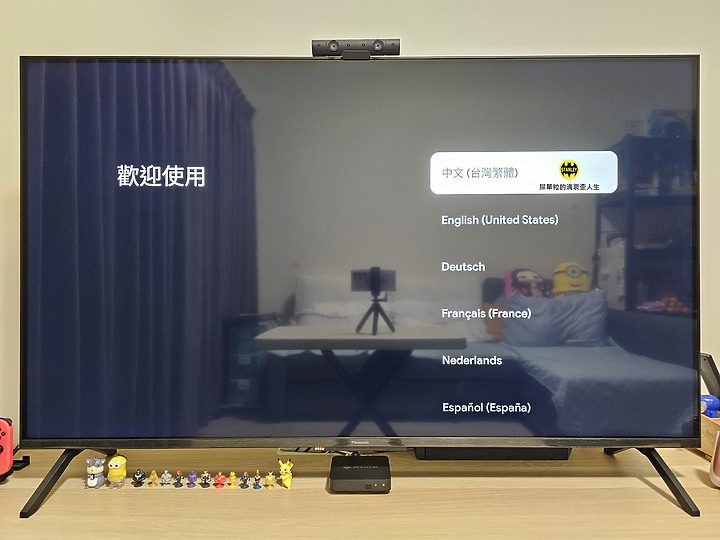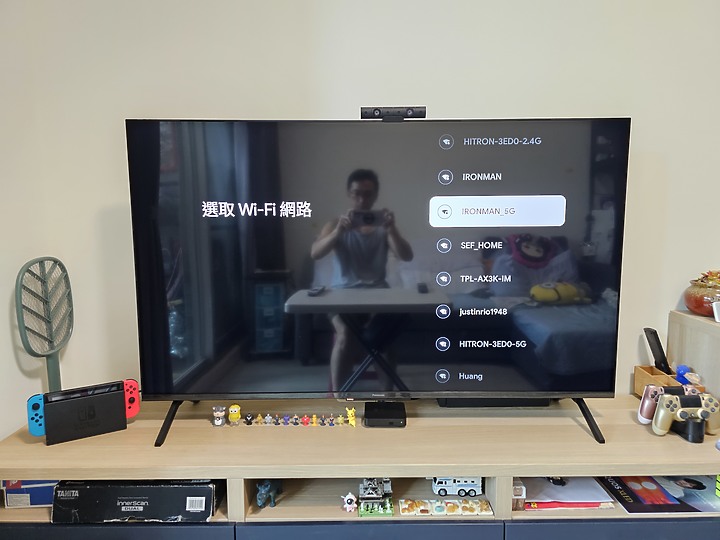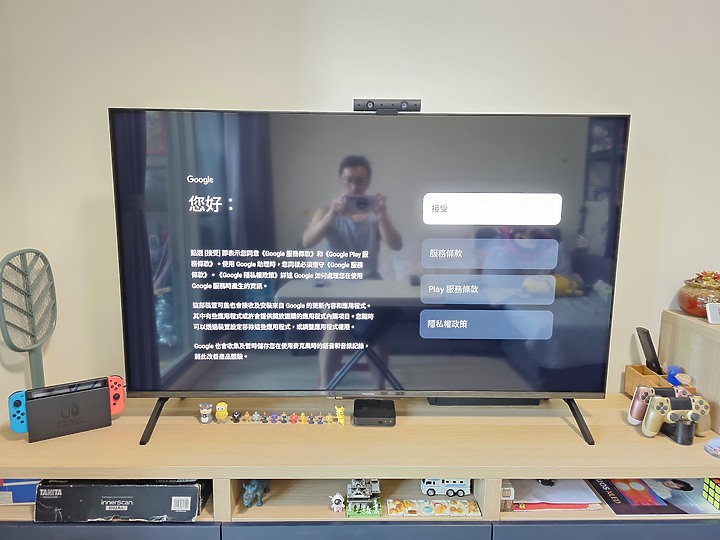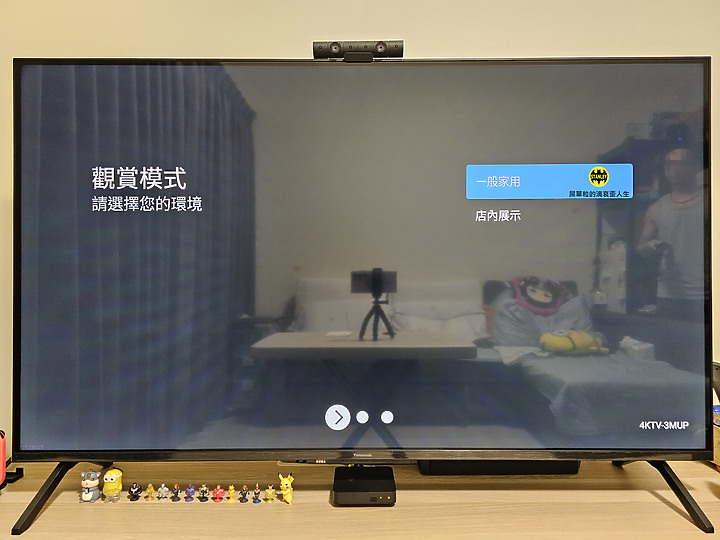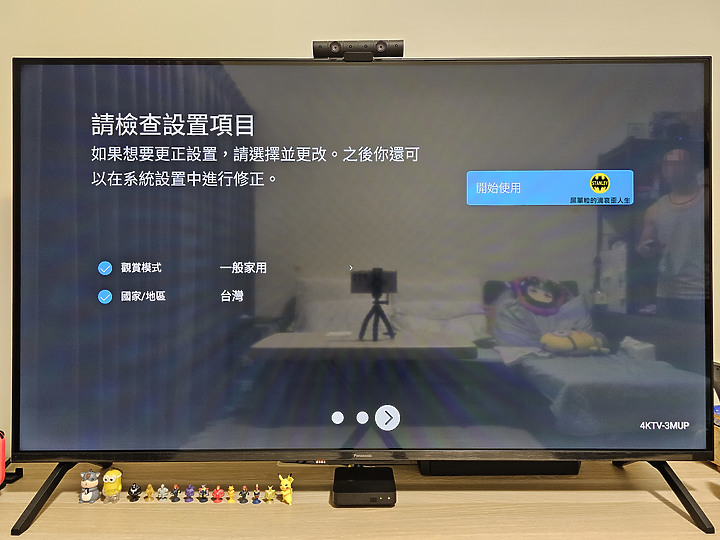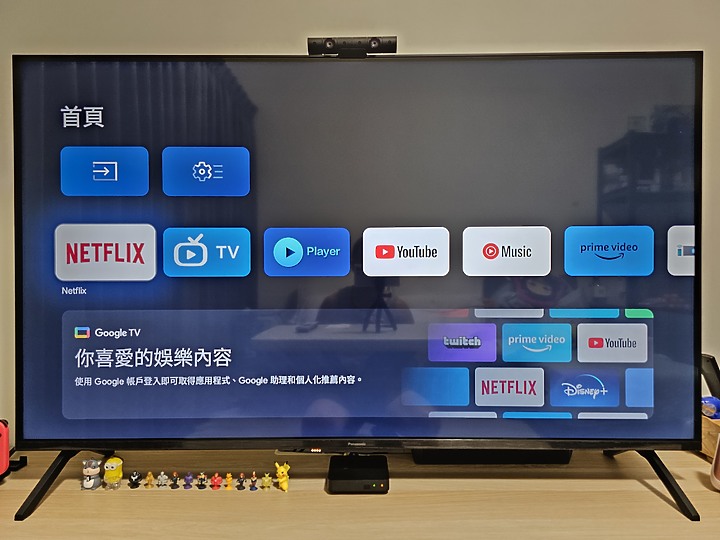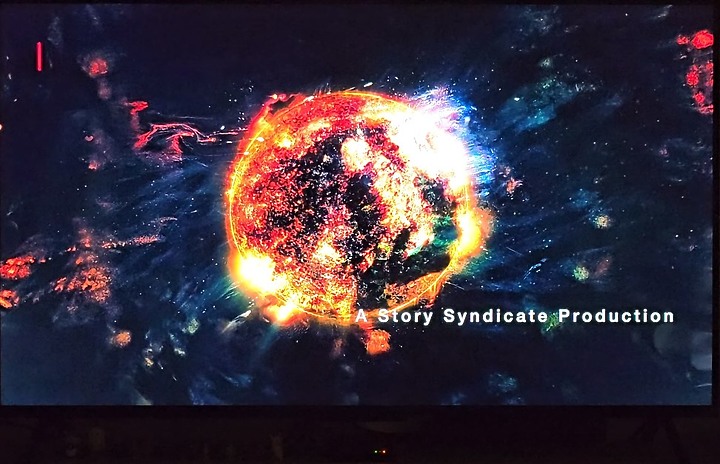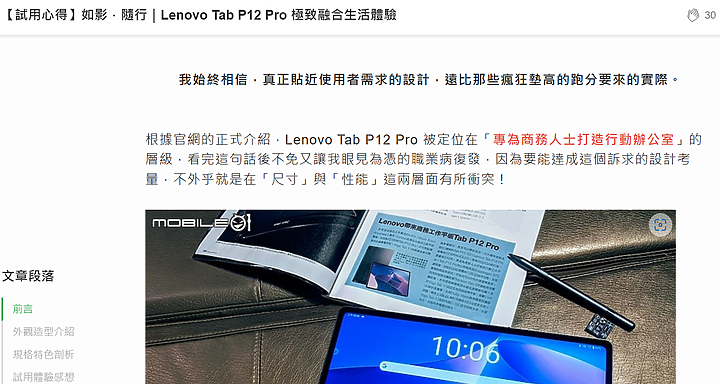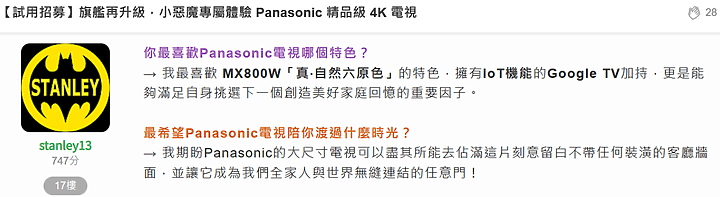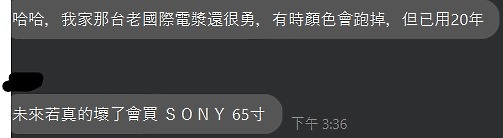〔以上圖片來源為Panasonic官方網站〕
﹉2018年底因差旅之故而有幸造訪位於大阪府門真市的 Panasonic 總部園區 (百周年紀念) ~

﹉
﹉
▎前言 ▎
﹉今年六月底才幸運參與到其他廠商的新品上市體驗會,正如我在當時的體驗心得文中所提及,從七年前添購人生第二台電視後,我們家就因各種因素而 "
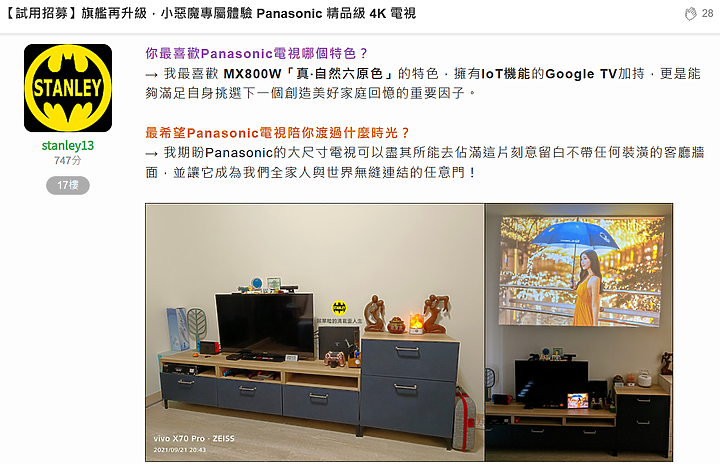
﹉
﹉
由於早已習慣1080p畫質 (長達七年多...),因此只要是具備4K畫質的電視,對我們來說彷彿都像是跨世代地有感,況且這台機器也擁有 Panasonic 廣為人知的「真.自然6原色」色彩處理能力,讓從未真正體驗過這項特色的我,內心又立馬開始小鹿亂撞了起來。

之前為了讓服役中的老電視也能有新風貌,早在幾年前我就開始把 Chromecast (with Google TV) 插上電視來當作主要影音介面。想去戶外露營時更是不再需要帶著

所以,真正壓倒那讓我內心極度猶豫 (高階MZ系列也是很讓人流口水...) 的最後一根稻草的主因,就是 Google TV!因為我始終期盼著未來那台陪伴我們全家人的新電視,就是一台搭載最新系統版本的 Google TV。

也非常推薦大家到 Mobile01 的官方評測去瞭解同款型號 (但不同尺寸) 的詳細介紹:
Panasonic TH-65MX800W 體驗|擁便利聲控功能與淬鍊色彩的 4K Google TV!
接下來就開始進入正題了吧!!!
﹉
﹉
不不不,我還有幾段過往歷史想要說說... (老毛病再犯
 )
)在我從開始有記憶起的印象中,曾出現在我家裡的電視機們 (黑白/凸面/平面),始終一直都是國際牌的,我也總是隱約能感受到當父親用台語唸著這三個字時的那份驕傲。「遊戲機 = 任天堂」跟「電視機 = 國際牌」的這種有趣的刻板印象,從小就一直深刻地烙印在我心中。
科普一下 Panasonic 與 National 的關係:

〔以上截圖來源為松下電器維基百科〕
﹉在自己成為
- 超氣派總部大樓

- 感謝懇予合作機會
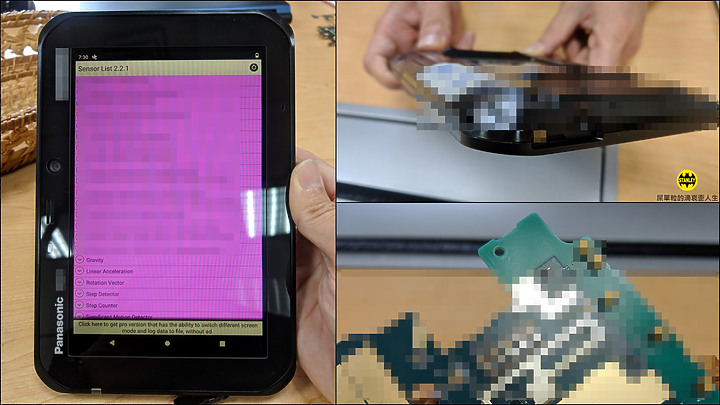
- 2022新品發佈會
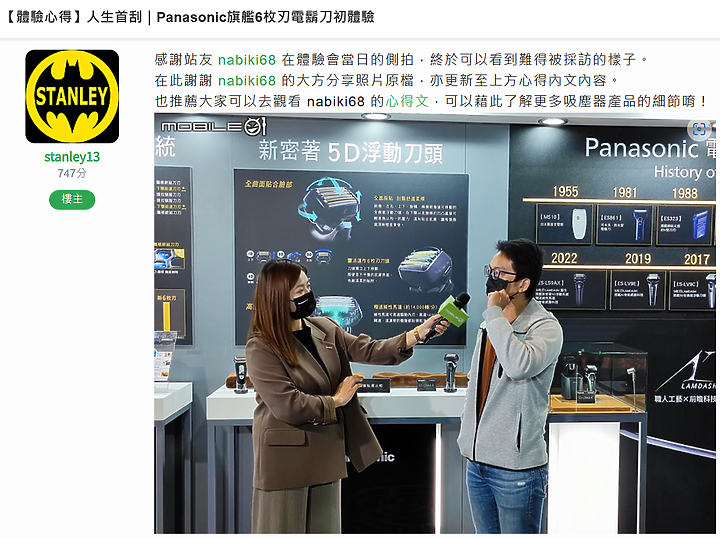
- 家中電器最常見品牌
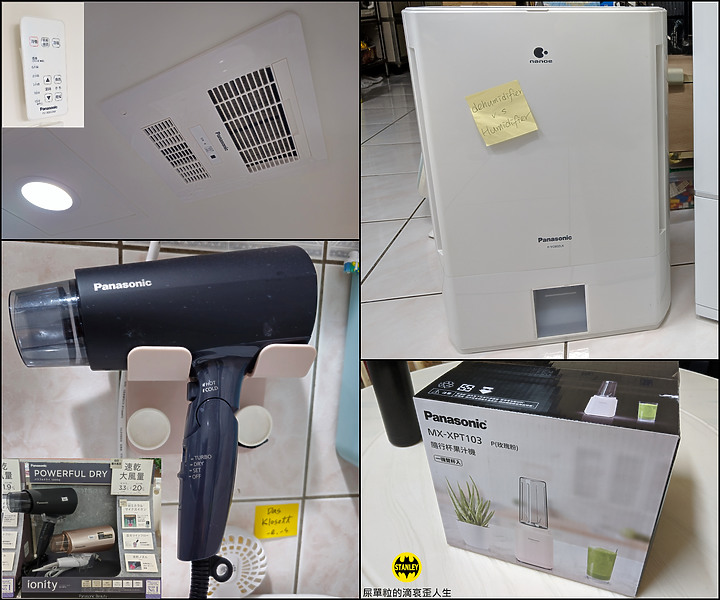
廢話不多說 (根本已說了半天...
 )
)接著請與我一起體驗 Panasonic TH-55MX800W 這台 畫質與智能兼備的 Google TV 吧!
﹉
﹉
﹉

﹉
﹉
▎外觀造型介紹 ▎
﹉兩年多前在籌備新家的空間配置時,會在腦子裡打轉的事情大概就是想著哪個裝潢得在何時搞定、家俱配送要安排在哪一天、現有家電何時要進行搬遷等等難題。但就是完全忘記要幫這個客廳中心拍張照...
拜本次體驗活動所賜,也才終於把電視櫃上的所有物品清空,去細細品味這面「完全不打釘」&「就是想留白」的奇怪堅持,拍下這張乾淨牆面的照片時,真心覺得人生好妙... XD

配送安排與拆裝過程都非常有效率,從頭到尾不到十分鐘就搞定!

拍攝下圖左方照片時的當下只覺得這尺寸好像也還好?但在我把40吋舊電視擺在55吋的MX800W一旁之後,果然立馬感受到「歐耶~我家終於有大電視了!!!」的喜悅。XD

由於早期電視的I/O埠大多都在電視機體背面,一旦擺妥機器或固定位置 (類似這個) 之後,哪天想再多插一條HDMI線上去時,簡直就是腰部肌力與瞎子摸埠的兩大嚴峻考驗。
(相信應該很多人也都曾經如此痛苦過吧XD)

除了散熱孔與壁架螺絲鎖點之外,機身背部相當簡潔!

Panasonic TH-55MX800W 擁有相當人性化的I/O埠位置設計。機背右側小凹處是單獨留給電源線之用,左側則有一個不算小的挖空區域,讓我不論是用手還用眼,都能輕易辨識出垂直排列的連接埠位置,這樣的設計可說是讓我們家頗為有感的一項驚喜。

機背中間的那排散熱孔為主要的熱源排放區域,產品貼紙裡也貼心提醒預留空間的建議。

接著就是讓鄉巴佬如我的第三個有感:只有0.35公分的超薄邊框!原本還在擔心把PS Camera掛在這台電視上應該會出現類似這樣的搞笑感,結果沒想到竟然超搭der...?!

試用期間剛好也添購了兩個行李箱 (28/26吋),把它倆擺在前面都還不及 Panasonic TH-55MX800W 的寬度呢!話說我其實對電視遙控器的好感度一直都不怎麼高,當我看到這支


或許當下會覺得這遙控器的身形也太長了吧?但是回想我們家曾經迷失過這玩意兒足足兩次之多 (某次還是買支新的之後,過兩天就發現舊的遙控器被塞在某處。),往好的方面想,全家人應該都很難忽略它的存在?XD
最後再透過一張新舊電視的比較,來感受牆面終於有快被填滿的模樣了~ (點選下圖看動態)

﹉
﹉
﹉

﹉
﹉
▎功能特色剖析 ▎
﹉由於自己在試用期間也花了不少時間在研究 Panasonic 的產品頁面中所提及的各項特色,於是就讓我想出了個點子,嘗試去模擬當今頗為流行的新品發表會一頁式產品規格圖,讓大家能以更為快速的方式,來瞭解 Panasonic TH-55MX800W 身上的技能滿點。
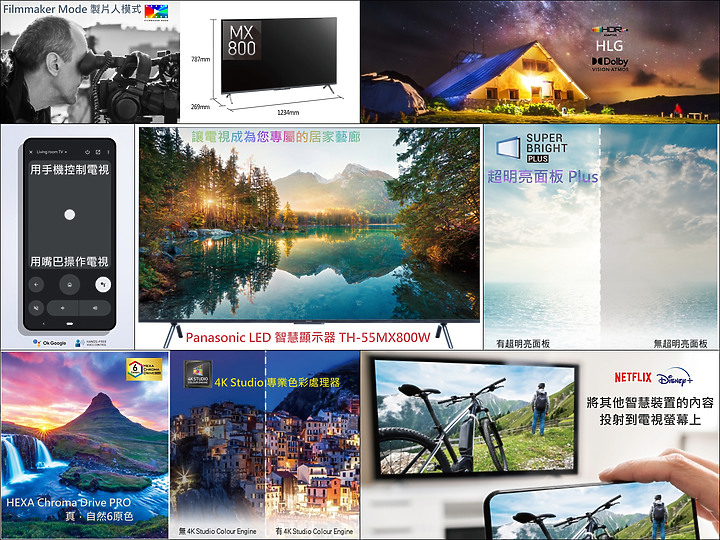
或許您可能曾經自問:「Google 的東西對我來說已經很熟悉了,但如果是家中成員要使用的話,設定或操作是否會太過複雜?長輩們會不會用不習慣呢?」
我就直接透過以下兩種OOBE的截圖,來讓大家體會初次按下電源鍵後到進入主頁的整個設定過程。
☆ 觀影提醒:因圖片/影像皆為電視螢幕翻拍,會出現的鏡面反光或掃描殘影係屬正常。☆
《設定篇:基本電視模式》
在基本電視模式的整個設定過程可說是相當地簡單,唯獨因為我第一時間忘記要配對遙控器的關係,所以導致只能把遙控器對準電視正下方的紅外線接收區才能操作,若在配對畫面就記得跟著做的話,其實可以更為省事。(坦白說要對準紅外線真的得稍微練習幾遍...)
同時按下遙控器的「返回+首頁」鍵便可與電視進行藍芽配對與連線。(點選下圖看動態)
- 遙控器藍芽配對與連線
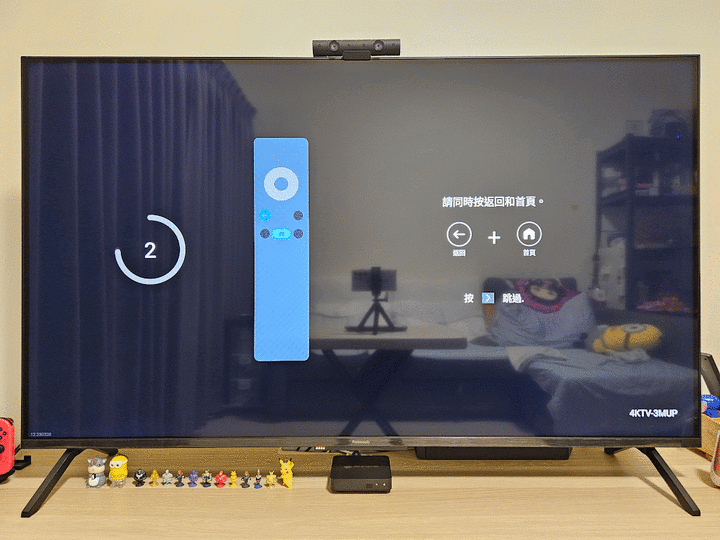
- 檢視遙控器軟體版本
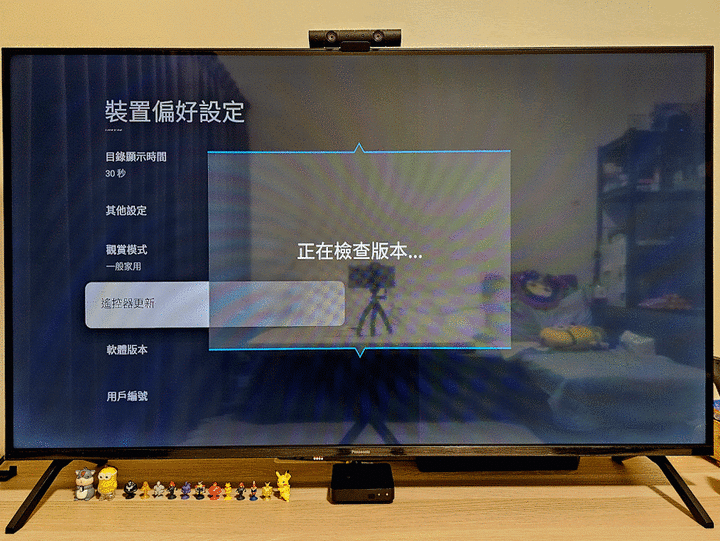
《設定篇:Google TV 模式》
在完成電視基本模式的OOBE之後,若想更改為 Google TV 模式,只要透過主頁下方的「設定 Google TV」按鈕,即可進入另一段

由於 Google TV 模式的設定會涉及較多個人資料與服務的互動,所以改以影片來呈現。以下整段歷程是我將電視恢復成出廠設定後,模擬全新開機後的下一步下一步,直到進入主頁。
(亦推薦各位查閱 Panasonic 網站上的〈Google TV 初開機設定〉官方版本)
透過下方這張簡易比較表格,可以快速瞭解在各別完成《Google TV模式》與《基本電視模式》的啟用設定後,在主畫面陳列與預設支援軟體之間的差異。
| 預設主畫面 | 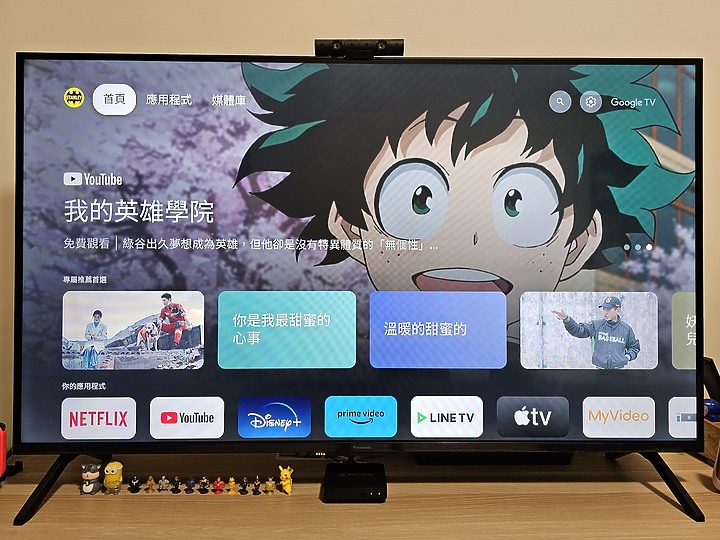 |
 |
| 功能選項 | Google TV 模式 | 基本電視模式 |
| USBx2/HDMIx3/LAN | O | O |
| YouTube | O | O |
| Netflix | O | O |
| Disney+ | O | O |
| Google Play | O | - |
| Google 助理 | O | - |
| Google Home | O | - |
《設定篇:用手機控制電視》
前面提到我對用電視遙控器的感受度其實不深,主要也是因為從開始使用 Chromecast (with) Google TV 之後,「手機就是遙控器」這件事已是我深信不疑的正統方便!在跑過幾遍OOBE之後,更是讓我迫不急待地想把所有 Android 裝置與這台新電視進行配對連結。
- 手機端安裝應用程式
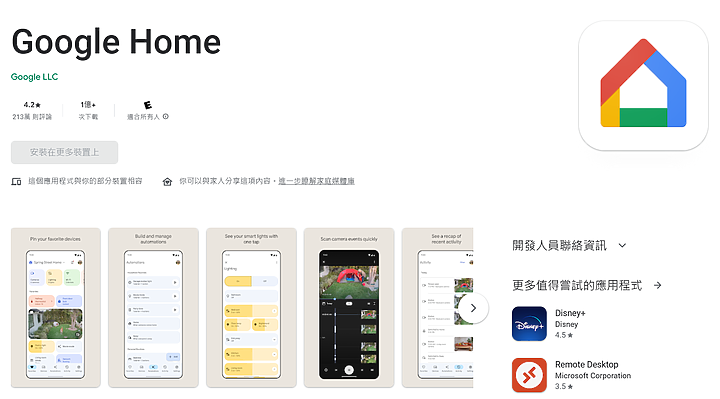
- 找到電視進行配對
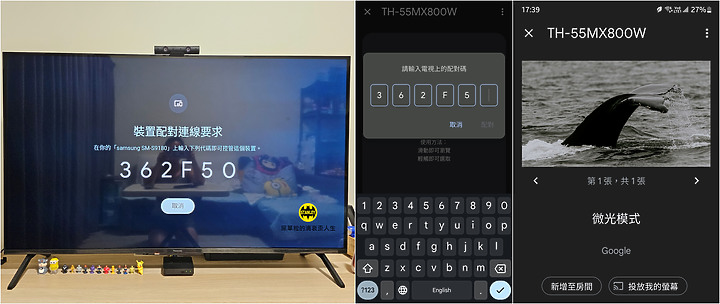
- 相關語音搜尋功能
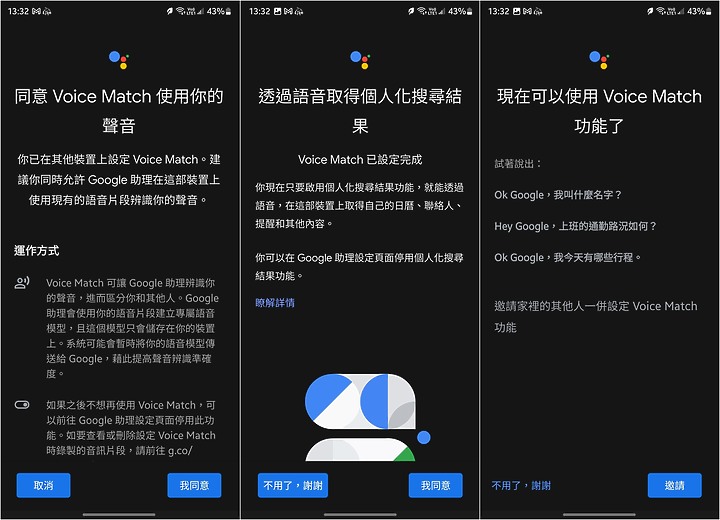
- 手機遙控器介面呈現
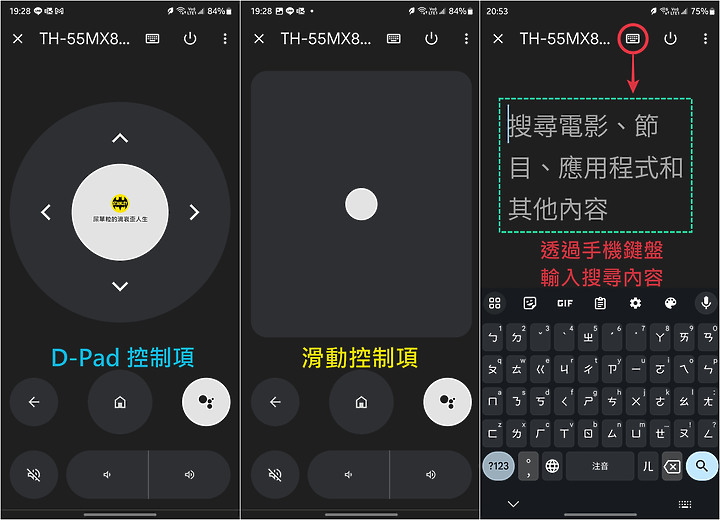
透過幾段實測影片來讓您感受一下用手機操控電視的快感!!!

- 配對與操作
- 語音搜尋
- 開關螢幕
個人認為在 Google Home 裡的這「數位/手機遙控器」幾乎已經是能完全取代實體遙控器的程度了,不過在實測時遇過幾次無法透過手機搖控器喚醒電視的狀況,後來也發現只要在設定頁面裡的「電源控制」選單,啟用「WLAN喚醒」這個選項,即可滿足願望。
開啟或關閉WLAN喚醒功能,會讓手機遙控器主頁的選項有所不同。
- Google Home 遙控器畫面
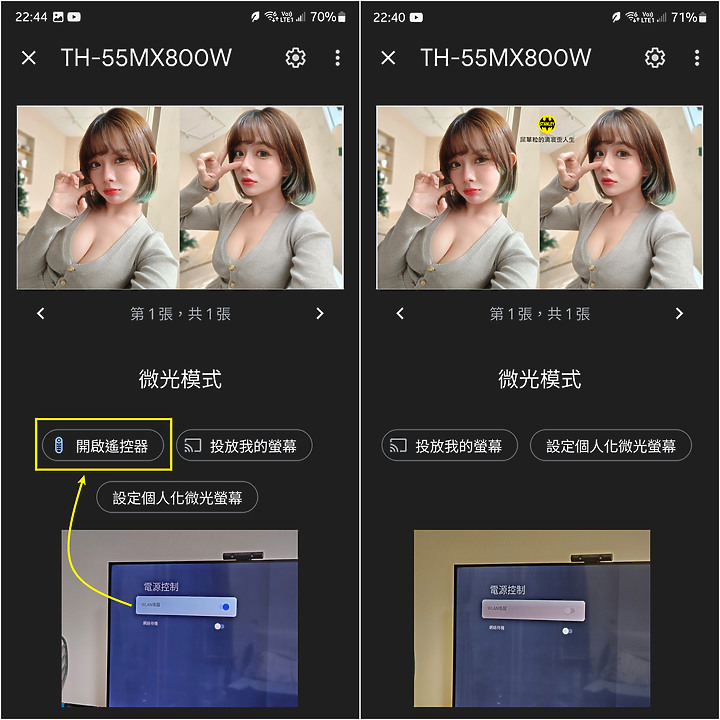
- 但不太理解網路待機的用意?
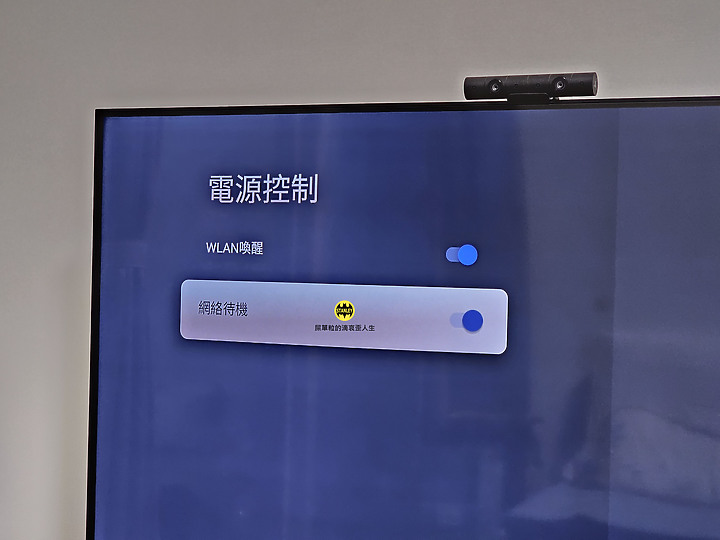
《系統篇:基礎功能檢視》
- 開機 (Hard-boot) 時間

- 作業系統版本
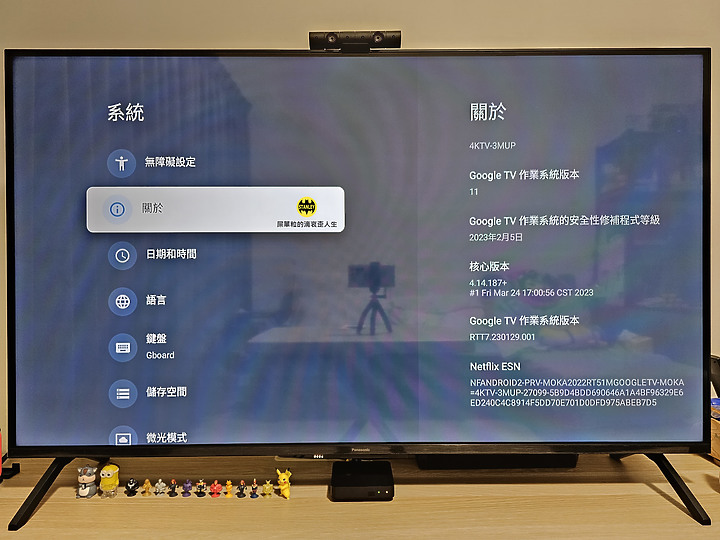
- 網路頻寬檢測
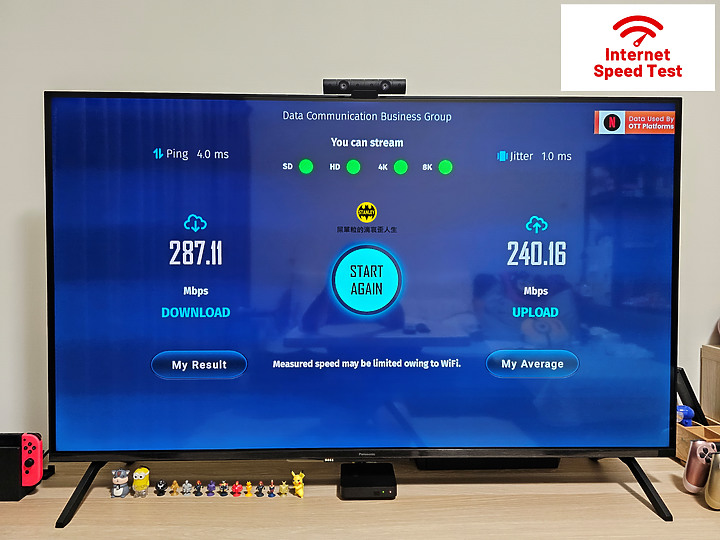
- 內部儲存空間
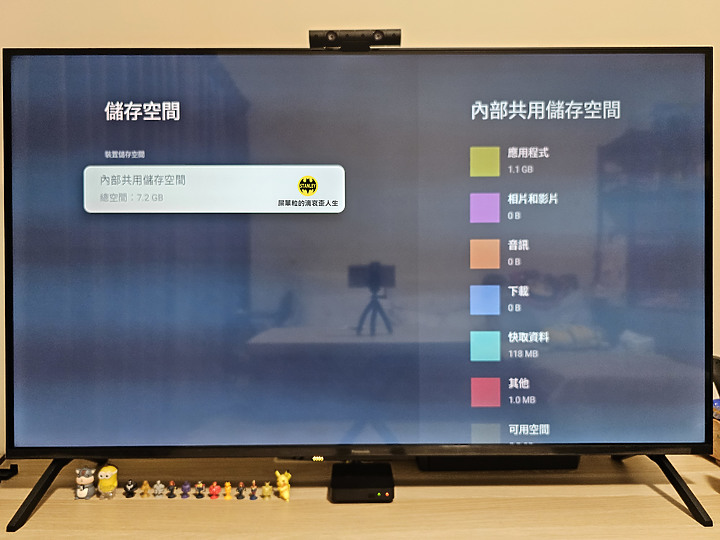
- 裝置偏好設定
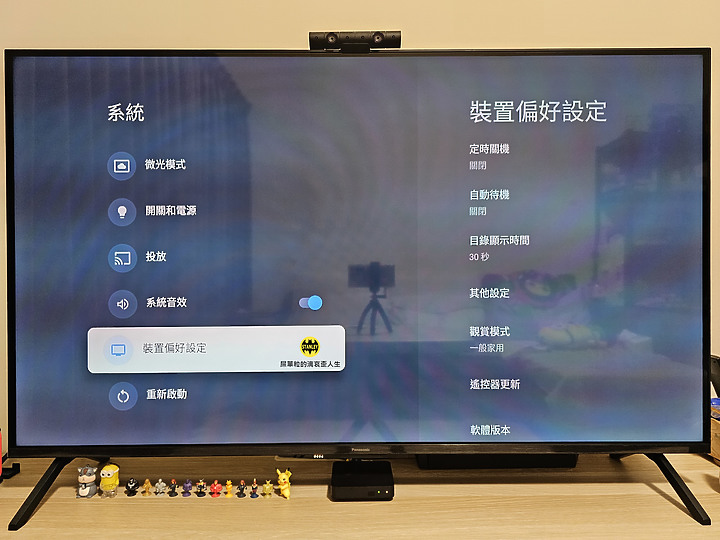
- TV Service Manager
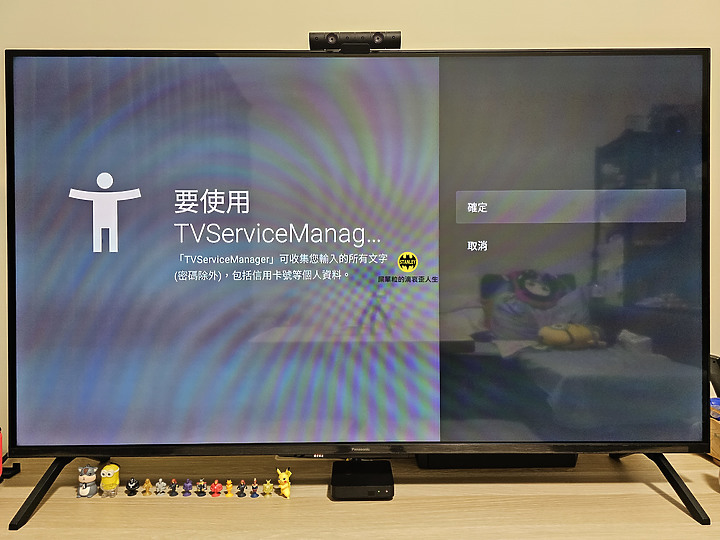
如果哪天你也發生了類似的遙控器消失事件,電視正下方的實體按鈕也可充當救援投手。
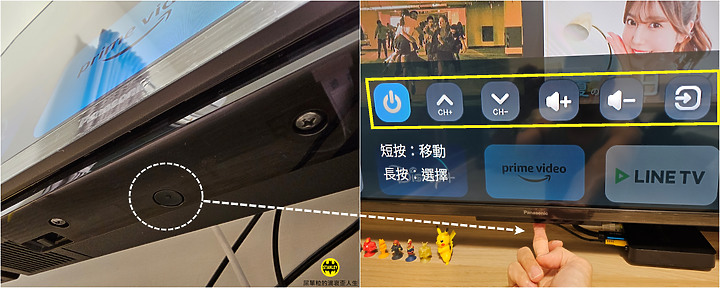
《軟體篇:串流服務管理》
一進 Google TV 主頁後即可看到所有串流服務分類與個人化訂閱管理
不必再透過遙控器實體按鍵來考驗自己的耐心,即可與Netflix或其他串流平台無縫接軌。如果不方便登入串流服務,直接把 Android 裝置的播放畫面投放到電視上也是非常可以!
- 用手機App協助電視登入Netflix
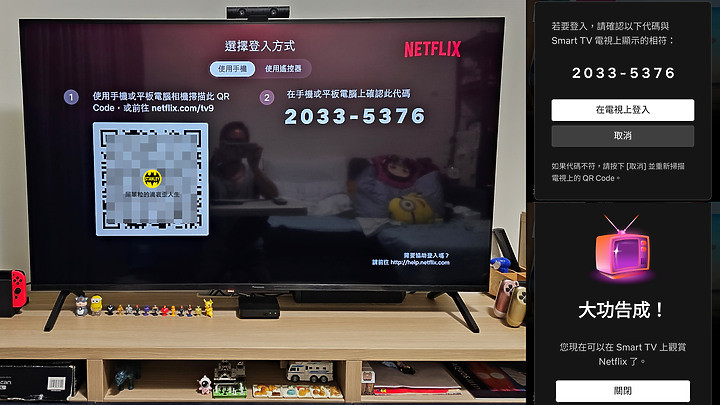
- 不想登入也可直接投放畫面
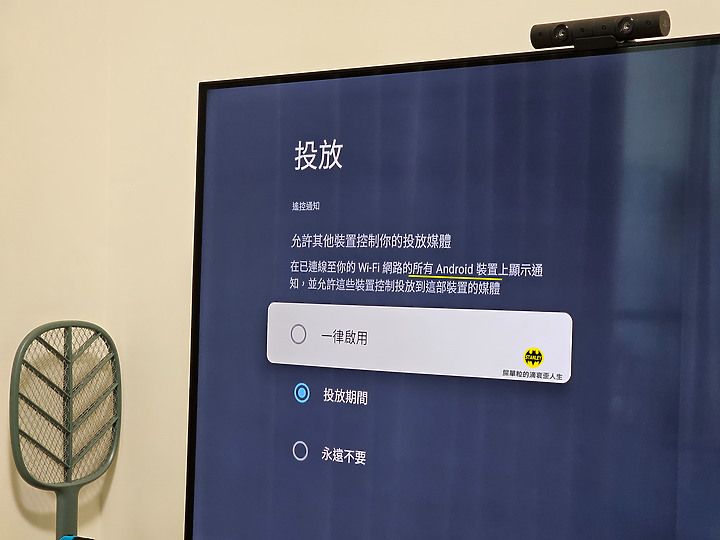
﹉
﹉
﹉

﹉
﹉
▎影音聲光體驗 ▎
﹉接下來就端杯咖啡佐輕鬆心情,來一起欣賞 Panasonic TH-55MX800 是如何透過 超明亮面板 Plus、杜比全景聲 加持的 4K Studio 專業色彩處理器,讓 HEXA Chroma Drive PRO 真.自然6原色 在各種場景下呈現最高品質的影像色彩與聲音體驗吧!
☆ 觀影提醒:因圖片/影像皆為電視螢幕翻拍,會出現的鏡面反光或掃描殘影係屬正常。☆
由於每個人的聽覺感受有所不同,故讓本文所有影片內容之聲音設定以下配置為主。

支援多種高畫質規格(HDR10+ Adaptive / HDR10 / HLG / Dolby Vision)影像輸出。
(請記得將撥放畫質切換為4K,以獲取最佳影像表現唷!!!)
〔以上影片已設定為不公開&非營利且僅供示意用途,影音版權為頻道 1 / 2 / 3 所擁有。〕
﹉由於要翻拍電視播放當下畫面實在很難不受光源與角度的影響,我也多次在事後看錄影片段時覺得那些反射物體實在有夠惱人!所以乾脆就把窗簾拉起並讓燈光全滅後才真正錄到恰當的內容,因為實在不想因影片拍的爛而讓人誤會了這台電視的絕美畫質吶...

女鵝表示:坐在沙發前看到這個宇宙畫面時,好像就真的像是在外面觀星時一樣震撼!!!
(請記得將撥放畫質切換為4K,以獲取最佳影像表現唷!!!)
〔以上影片已設定為不公開&非營利且僅供示意用途,相關影音版權為影片來源之頻道 1 / 2 / 3 / 4 所擁有〕
﹉也來看看
(請記得將撥放畫質切換為4K,以獲取最佳影像表現唷!!!)
〔以上影片已設定為不公開&非營利且僅供示意用途,影音版權為影片來源之頻道所擁有。〕
﹉Panasonic TH-55MX800W 官網介紹裡有個很讓人感到新奇的特色,就是所謂的「製片人模式(Filmmaker Mode)」。透過這項技術引用並搭配 Panasonic 獨家的智慧感應功能,主打讓觀賞者可以「更為貼近在拍攝當下的製片者想傳達的意念」來享受影音作品。
在低度光源的環境下套用 Filmaker 模式後所得到的感想:根本像在影院看電影!
- 標準模式
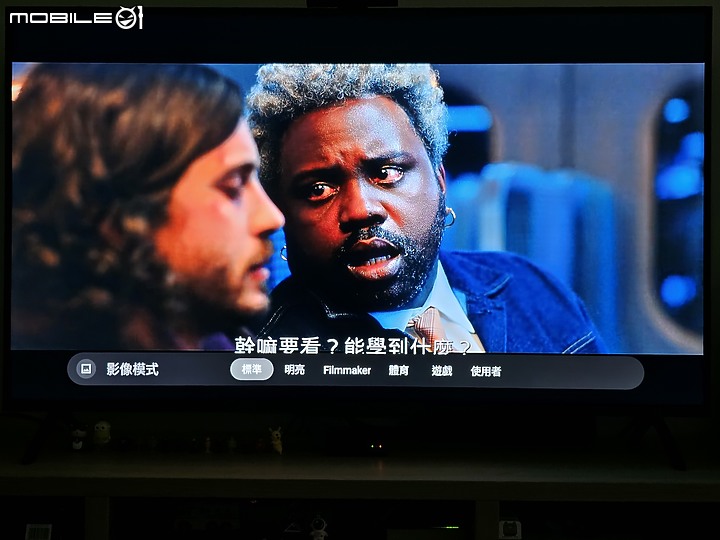
- 明亮模式
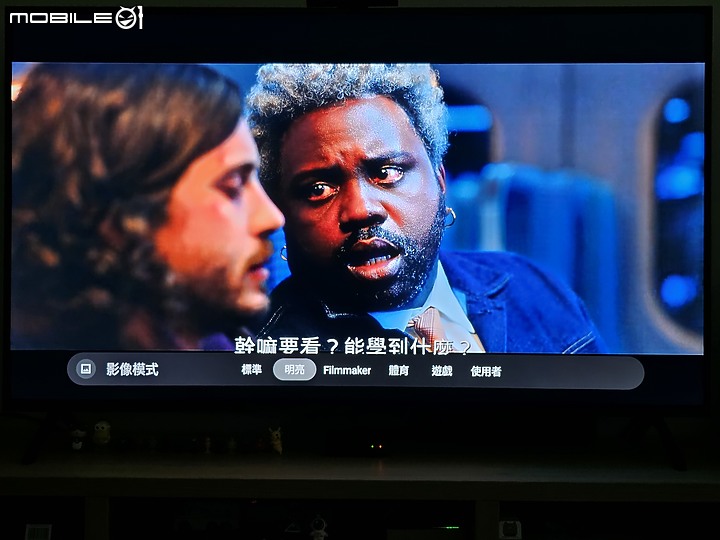
- 製片人模式
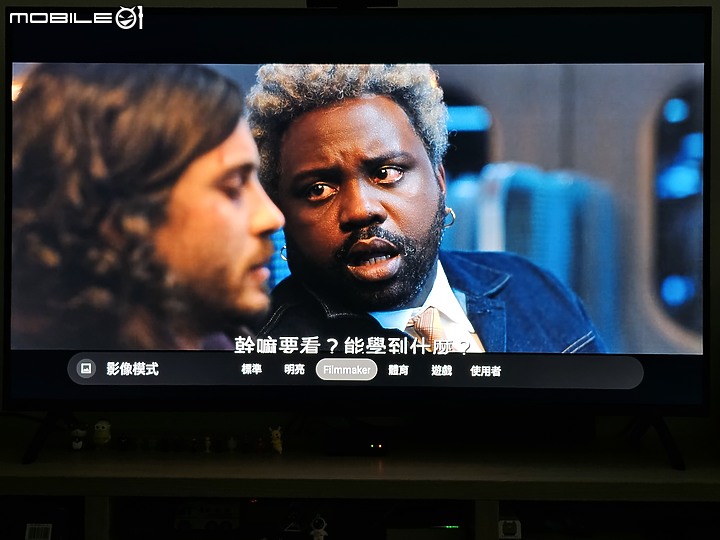
- 體育模式
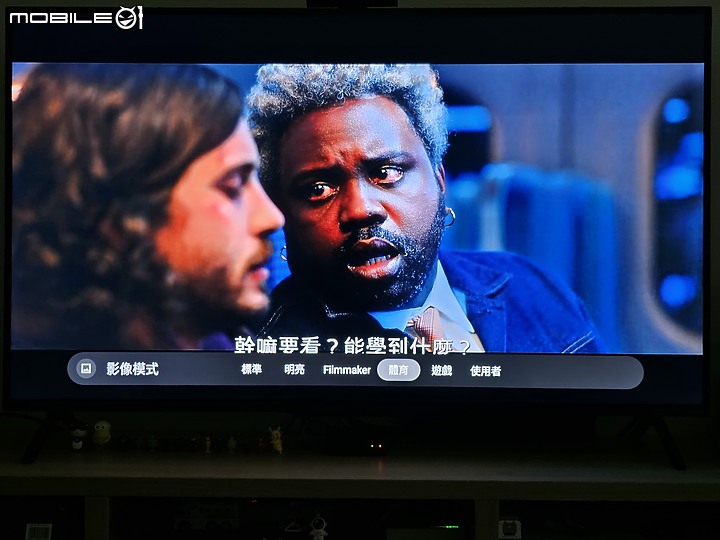
- 遊戲模式
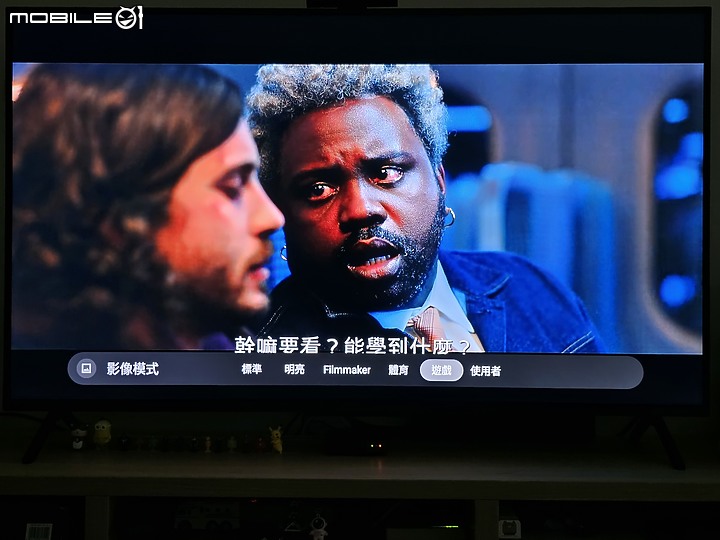
- Filmmaker 全景截圖
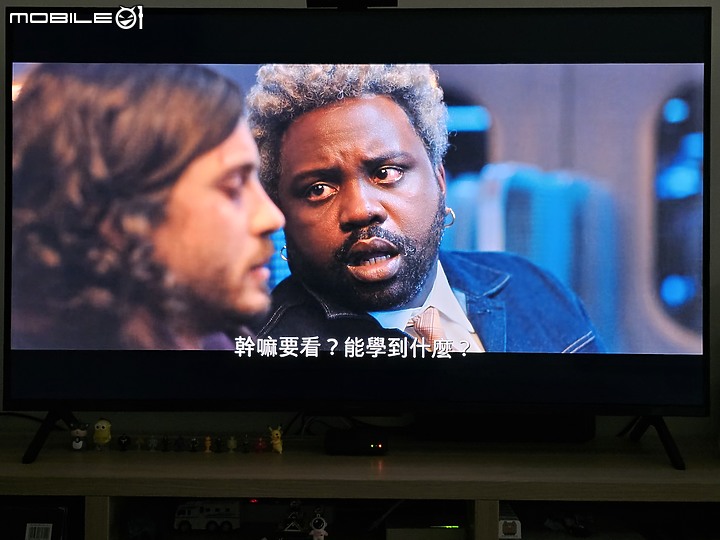
〔以上截圖僅供示意參考,圖片版權源自於為Netflix內容〕
﹉為了能更為充分地感受 Panasonic TH-55MX800W 內建影像模式所帶來的多元風格呈現,我也刻意挑了幾張討喜的桌布來當作測試標的,透過變更模式來逐一感受彼此間的差異。
(請記得將撥放畫質切換為4K,以獲取最佳影像表現唷!!!)
(但我個人的感受度不如看影片時來得明顯)
﹉
﹉
﹉

﹉
﹉
▎智能家居連線 ▎
﹉起筆至此遇到個最為尷尬的事情,就是因為目前手邊的居家型家電都是沿用先前設備,就算尚有一台 Panasonic 的空清機,但它也已經是2010年時的產品,根本不具備IoT聯網功能。所以我只能在以此引用官方的產品說明,來讓大家知道其實 Panasonic 的電視機是可以當作智能居家中心的唷!
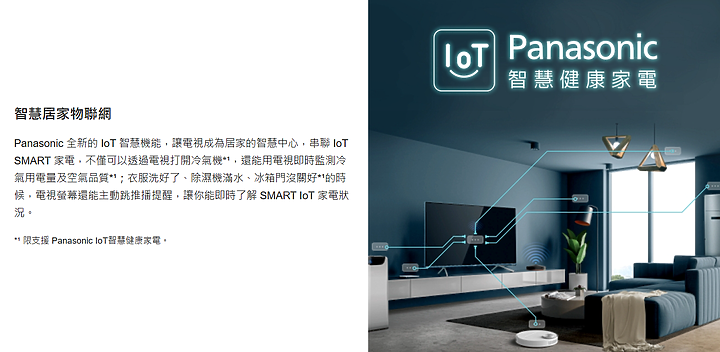
〔以上圖片來源為Panasonic官方網站〕
﹉不過 Panasonic TH-55MX800W 內建的「Hands-Free Voice Control(語音辨識聲控功能)」這個特色,就真的是讓我玩的不亦樂乎了!
我把三個HDMI端子分別配置為PS4、MOD以及Switch,沒想到 Panasonic TH-55MX800W 竟然可以偵測哪一個HDMI有訊號輸出而自動切換過去,根本是方便到了極點!
- 電視待機時
- 在看電視時
就如先前
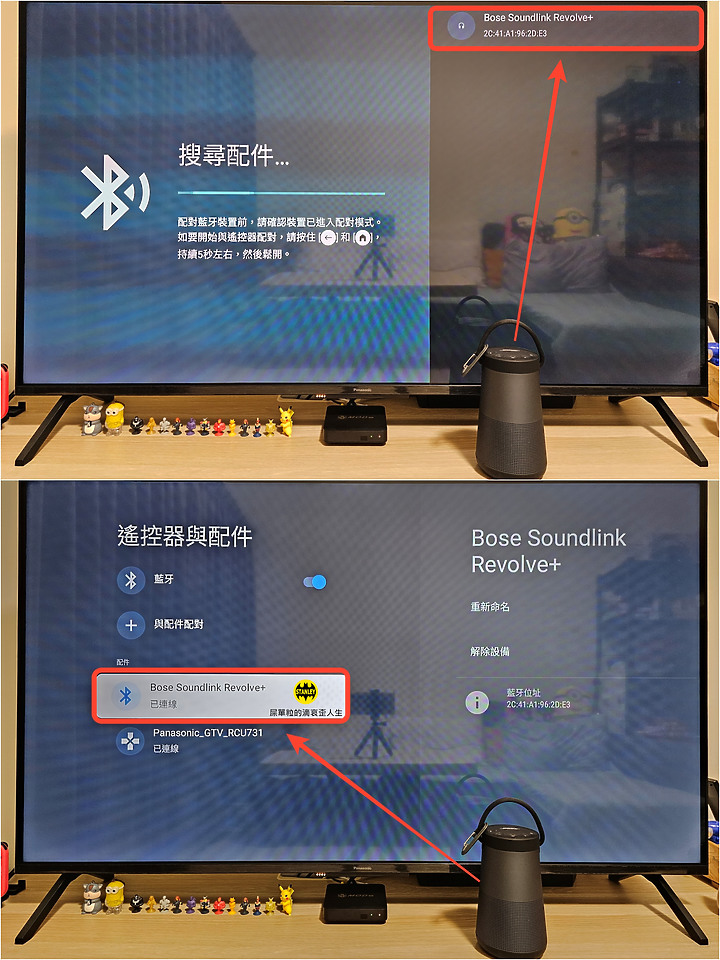
不過其實在 Google TV 裡就有內建一個名為「Audio Link」的應用程式,讓你可以把手機的聲音透過電視撥放,或是讓電視的聲音傳到藍牙喇吧,是不是超方便的?
- 內建的 Audio Link

- 電視輸出到藍芽喇吧
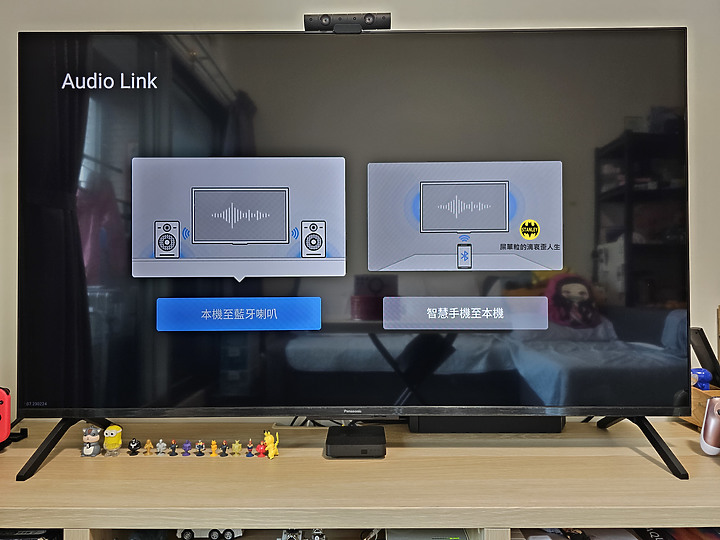
- 手機輸入至電視喇吧
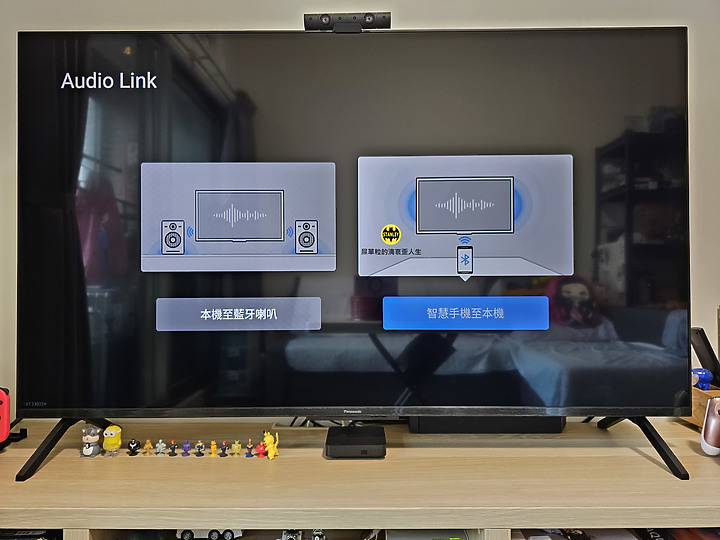
- 連線設備管理分頁
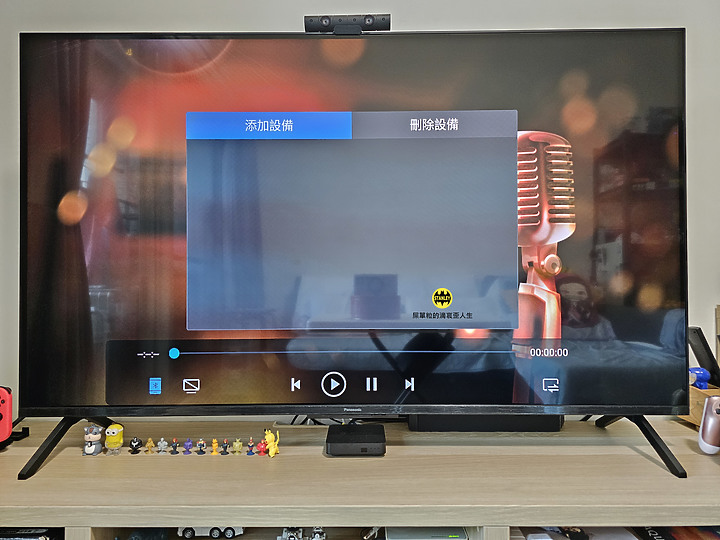
- 發送訊號等待配對
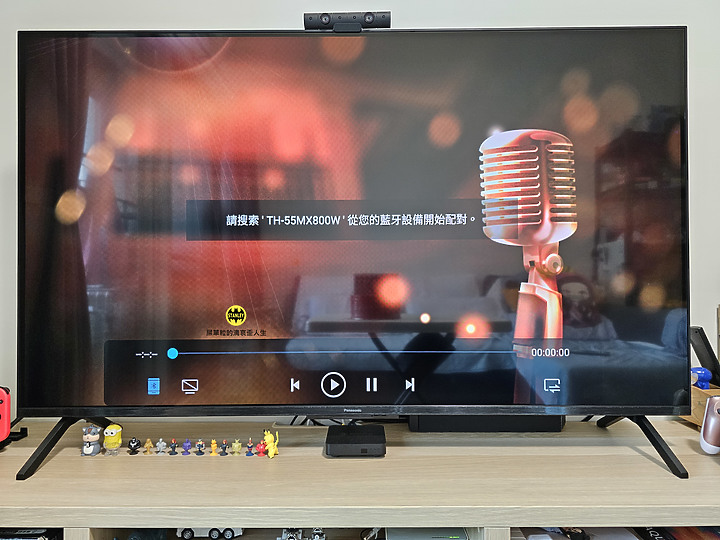
- 藍牙配對要求

- 電視播放手機音樂
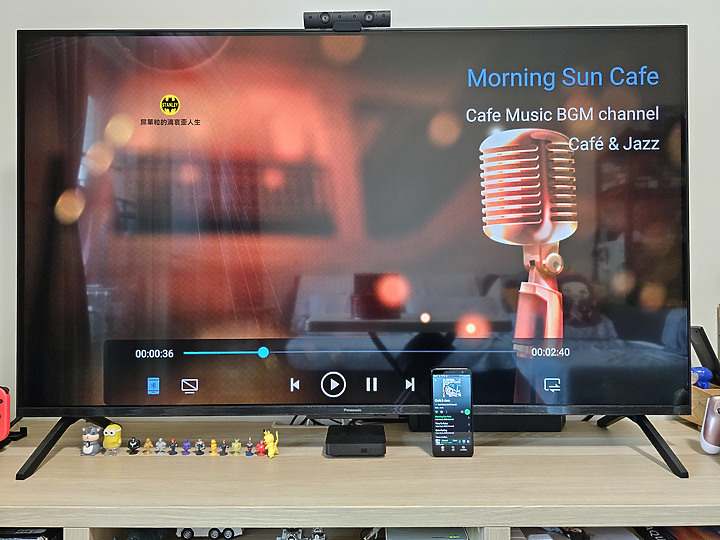
- 顯示連結設備清單
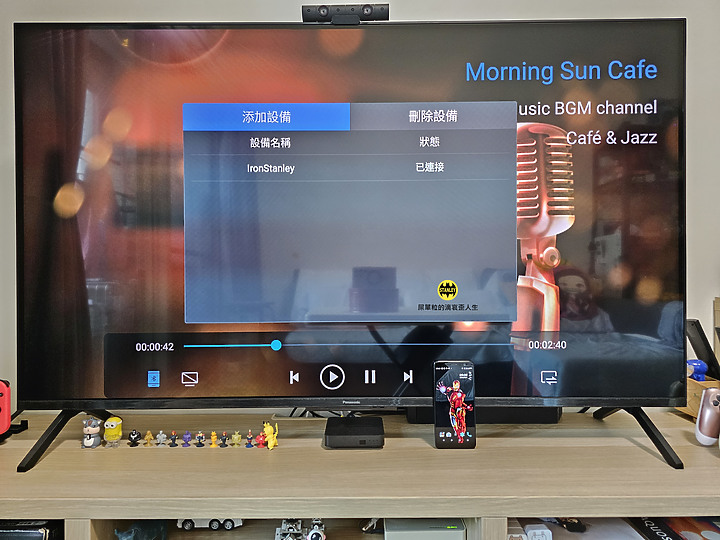
對常看一般MOD的長輩們也是很貼心的「調整開機偏好設定」
- 開機偏好設定
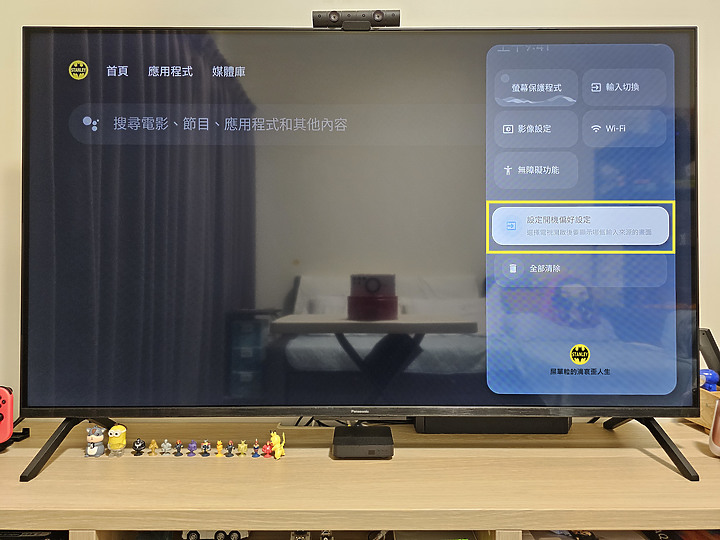
- 設定開機行為
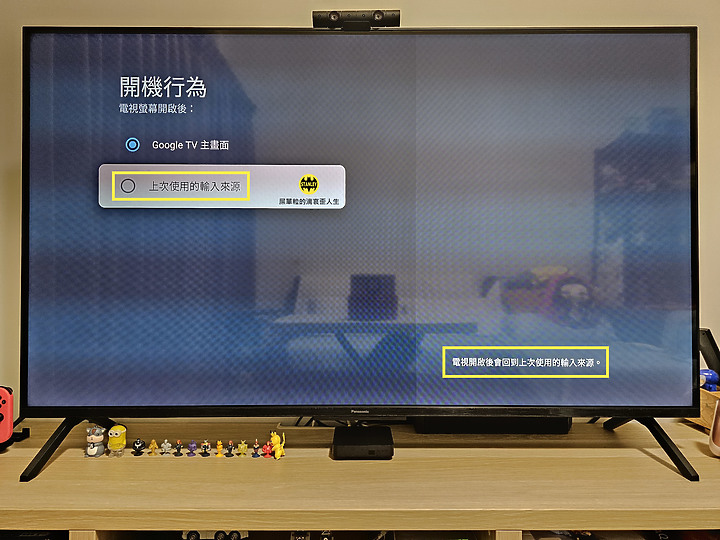
插上USB隨身碟後便立即詢問是否要進入「多媒體撥放器」頁面
- 支援USB2.0與3.0規格
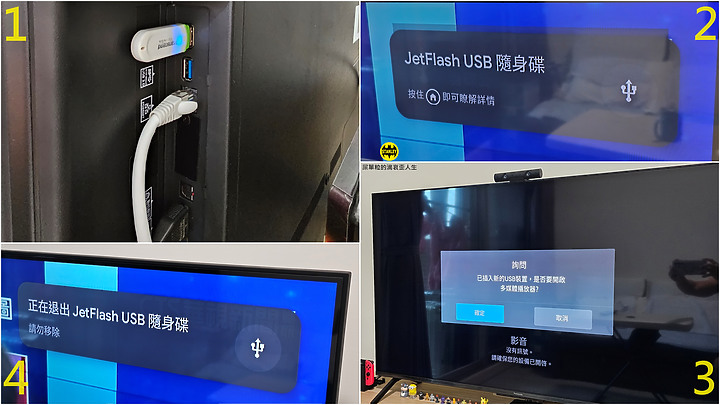
- 多媒體影音播放介面
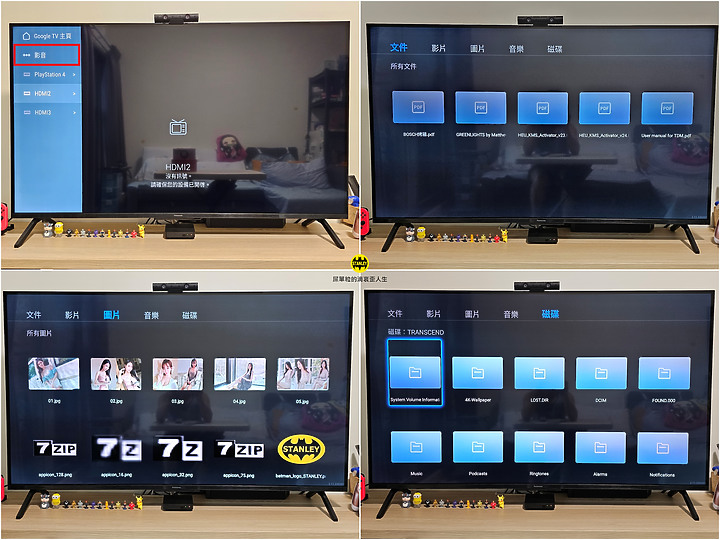
最後就透過兩段影片來讓大家感受實際操作的流暢度
(請記得將撥放畫質切換為4K,以獲取最佳影像表現唷!!!)
- 自動撥放圖片
- 功能選項導覽
﹉
﹉
﹉

﹉
﹉
▎多元應用場景 ▎
﹉《遊戲篇》
電視到府的當日下午,女兒一進門看到 Panasonic TH-55MX800W 時就立馬驚呼連連。正想跟她吹噓新電視的厲害時,她早就已自個兒沉浸在「把拔,皮克敏變得好大好清楚喔!!!」的喜悅世界裡了...
雖然Switch最高僅支援FHD畫質輸出,但在 Panasonic TH-55MX800W 真.自然6原色 的傑出調教之下,整個遊戲畫面的明顯提升也是非常地令人有感的。


(就讓我偷偷地炫耀一下女鵝的作品吧XDDDD)
把 Panasonic TH-55MX800W 當成遊戲夥伴也是很可以,FPS遊戲就是要大螢幕才爽~
(請記得將撥放畫質切換為4K,以獲取最佳影像表現唷!!!)
雖然尚未入手 PS5 而無法在本次試用期間去實際感受新世代主機的威力,但在這段 PS5 遊戲畫面的串流影片中依舊是讓我過足了癮,幻想著自己真的就是在 Panasonic TH-55MX800W 玩著 PS5... XDDD
以下影片是想像關燈時的遊戲模擬畫面:
(請記得將撥放畫質切換為4K,以獲取最佳影像表現唷!!!)
〔以上影片已設定為不公開&非營利且僅供示意用途,相關影音版權為影片來源之頻道所擁有〕
﹉入手電競筆電已三年有餘,怎能放過將遊戲畫面從32吋升級為55吋大螢幕的這難得機會?
也多虧 Panasonic TH-55MX800W 原生支援 Steam Link 的串流體驗 (需要自行手動安裝),因此更是讓我不必再像以前那樣得把機器從書房搬到客廳,想辦法生出筆電擺放的位置,插上HDMI線後開始滿頭大汗,然後就有點覺得煩不想玩了... XDD
先帶大家快速跑一遍相當簡單的 Steam Link on Panasonic TH-55MX800W 的安裝、配對與連線過程。
- 透過手機遠端安裝
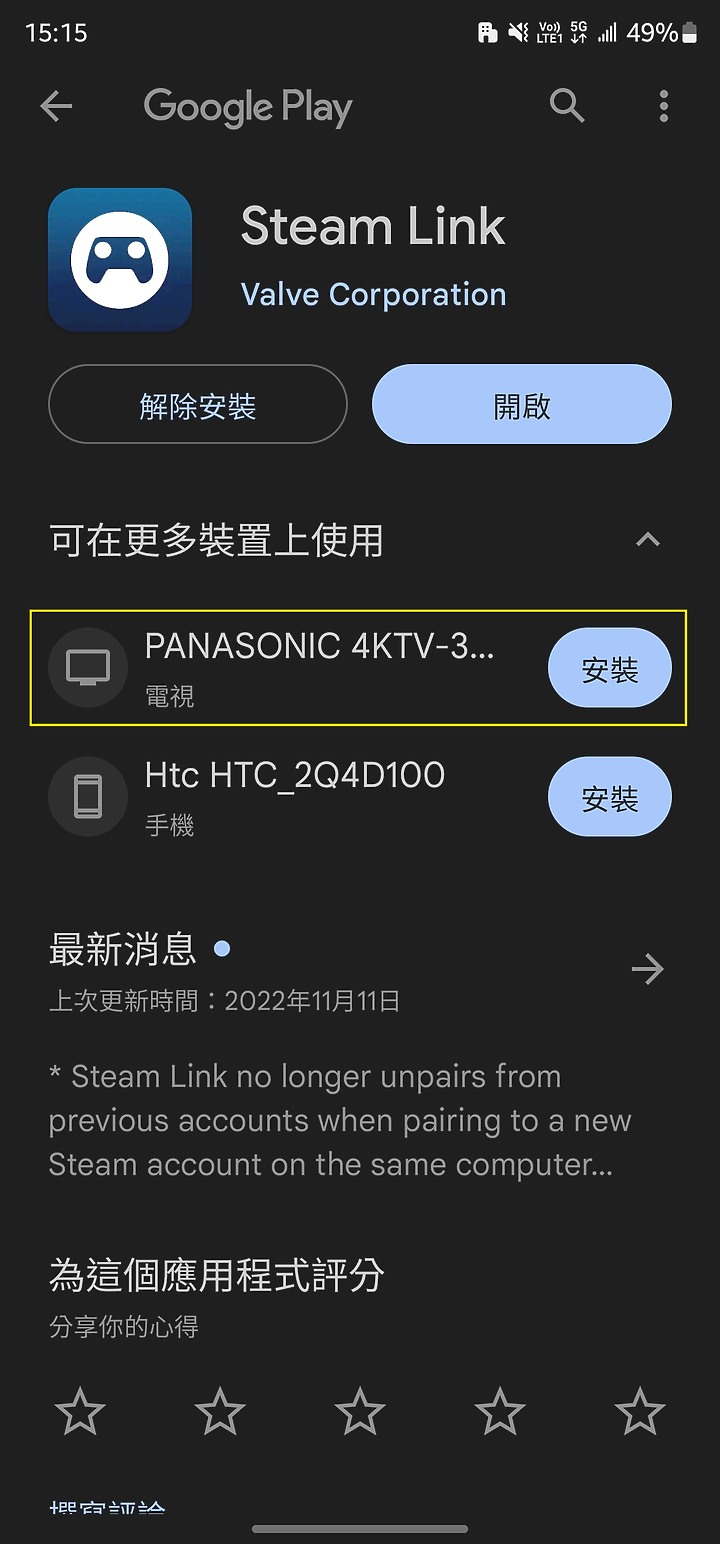
- 開機後便自動安裝

- 準備與電腦端連結
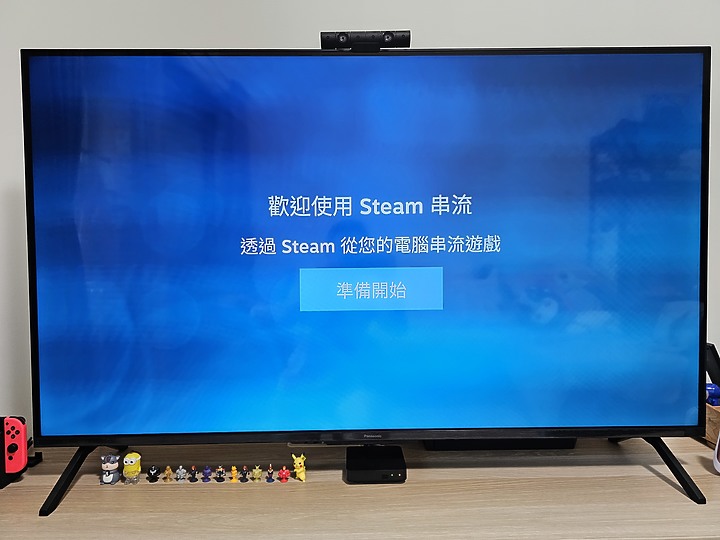
- 兩端須於同段網域

- 輸入代碼連線配對

- 測試兩端網路連線

- 串流頻寬測速結果
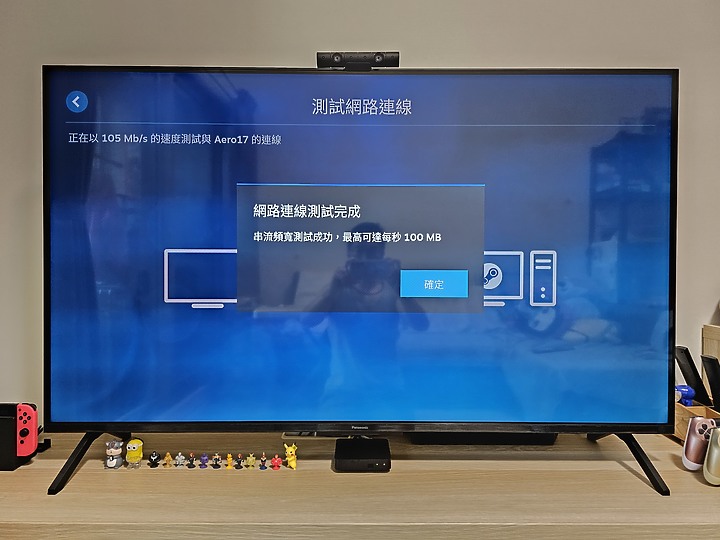
- 連線成功準備遊玩
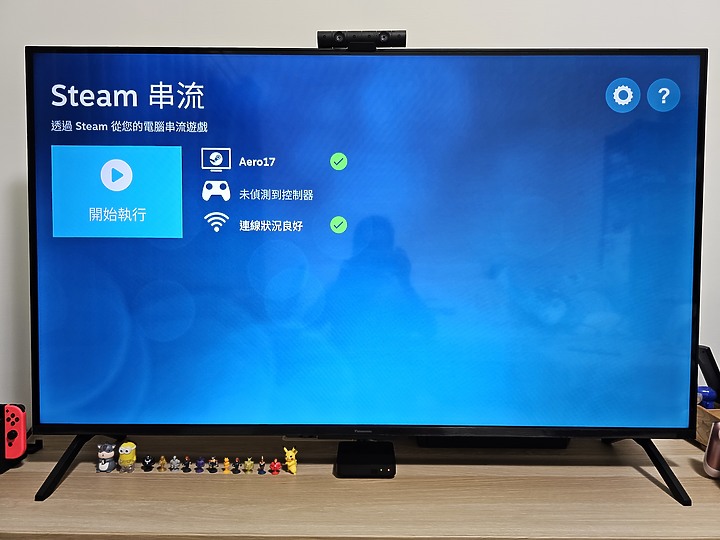
- 透過電視退開連線
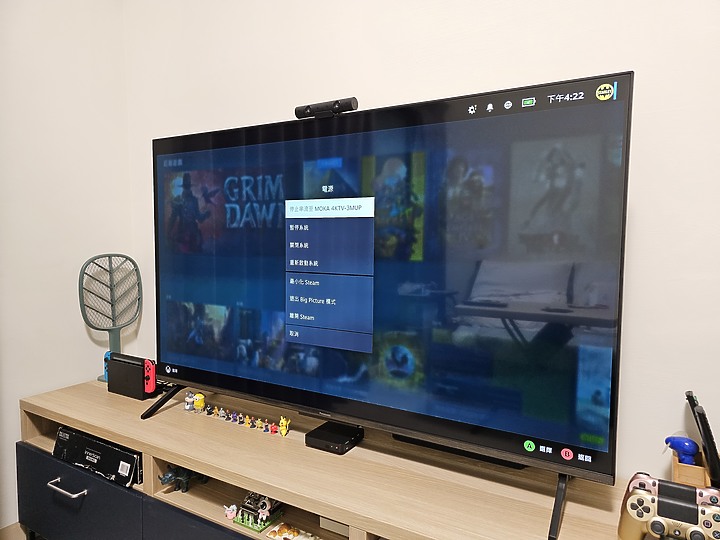
以下片段是
(請記得將撥放畫質切換為4K,以獲取最佳影像表現唷!!!)
《工作篇》
就算有颱風假但還是得如期地與德國總部進行線上會議,直接投放手機畫面來搞定。
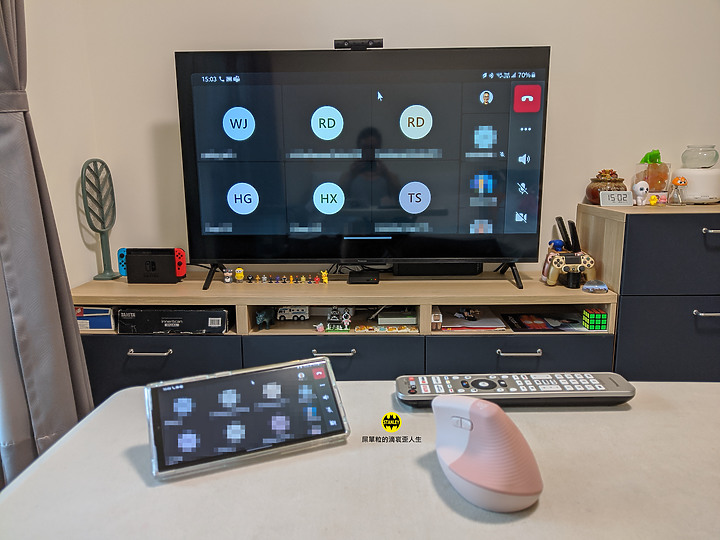
我也嘗試透過語音搜尋來安裝相關應用程式,藉此體驗以 Panasonic TH-55MX800W 大螢幕來查看郵件的爽感。無奈目前預載的 Google TV 版本似乎尚未支援 Gmail,但她還是很貼心地提供我相關替代方案,某種程度上也算是能達到最終目的啦其實~
不過其實只要透過 Google Home 就可以直接透過手機畫面鏡射來達成目的了?
(所以我剛剛到底在瞎忙什麼... XDDD)
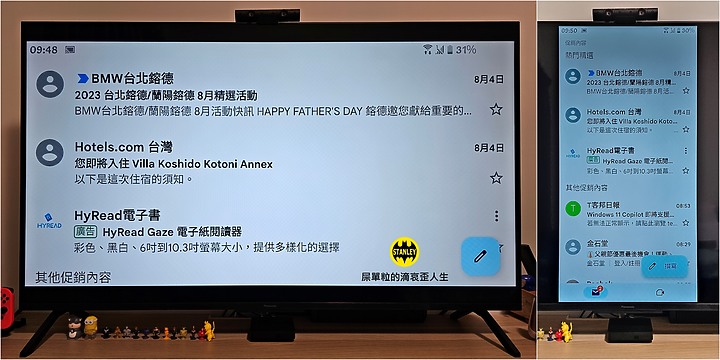
雖然已經很少用到 Google Meet 了,但為了驗證官方文宣的特色,我也請女鵝跟我來個視訊通話 (兼做個吃播XD)。
- 語音搜尋Meet程式

- 超直覺的安裝過程

- Google Meet 主頁
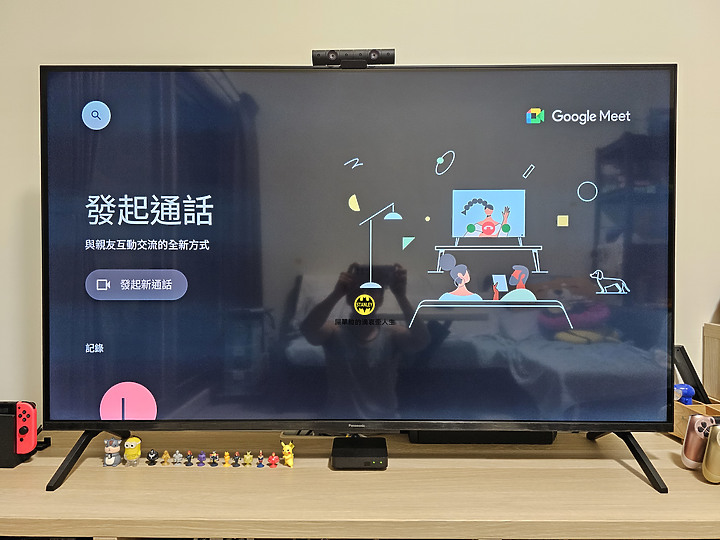
- 發起視訊或語音通話
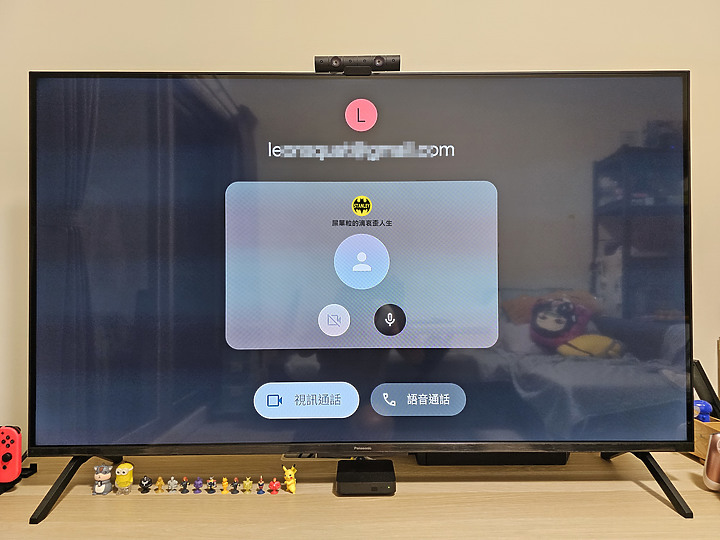
- 視訊通話實況畫面
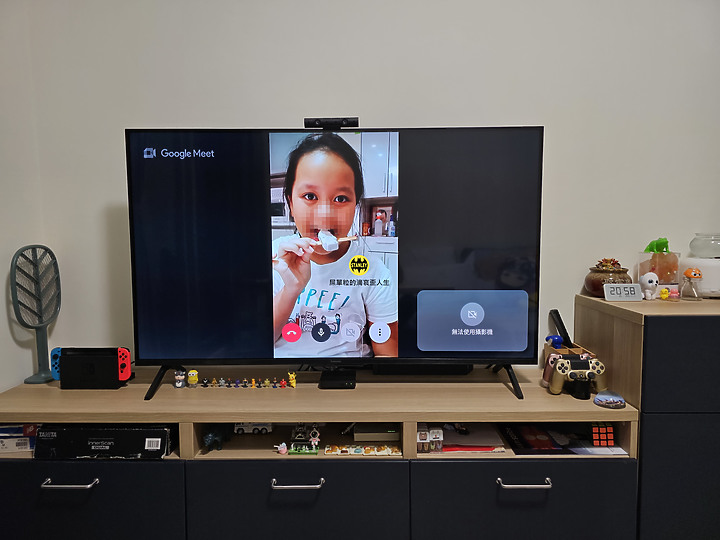
- 可惜電視沒有鏡頭
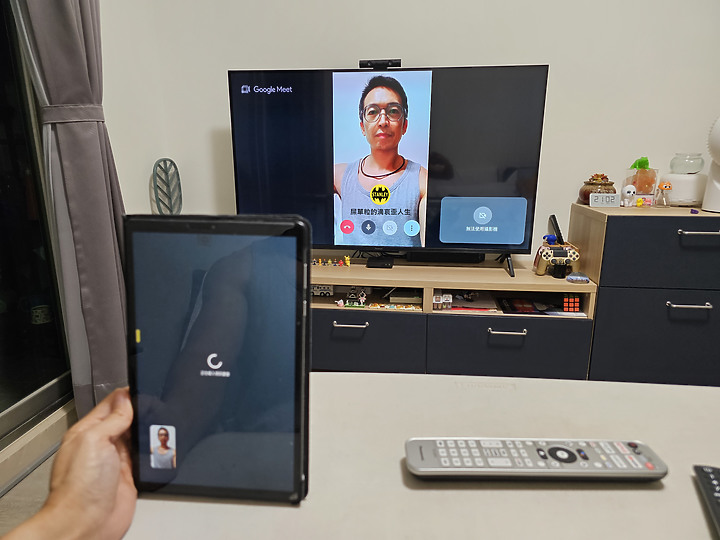
- 應用程式相關選項
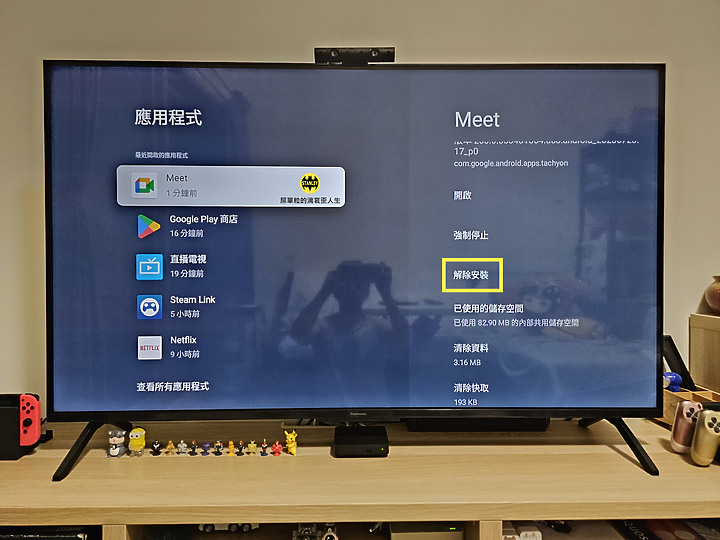
- 一鍵移除相當方便
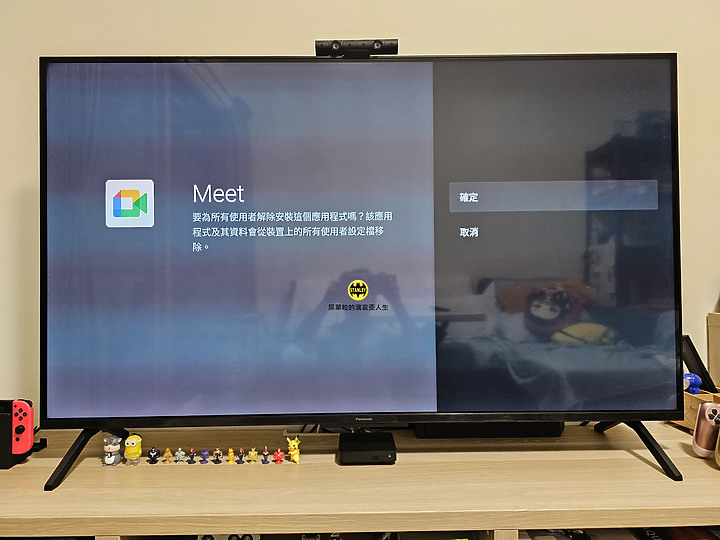
不過在測試 Google Meet 的過程也發現到一個奇怪現象,就是我無法在電視端直接撥出通話給聯絡人,而如果是家人在其他裝置撥打視訊電話給電視時,一切就都正常使用。
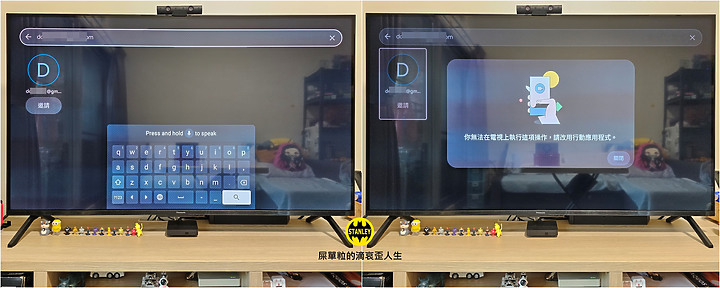
(也順便在此向各位高手們請益此題何解?感謝賜教!)
《生活篇》
在 Google TV 裡被稱「微光模式」的這玩意兒,翻譯為人類語言就是所謂的「電子相框」。實際上在使用 Google TV 的過程大多是不需要 "完全關機" 的,就好像你不會在不使用手機時就直接按住電源鍵兩秒後選擇關機是一樣道理。為了避免電視面板停留在特定畫面過久而導致出現烙印現象的可能,所以這其實就是「螢幕保護程式」的功能依舊有其存在的必要。
可以坐在客廳裡透過 Panasonic TH-55MX800W 來品味過往差旅回憶實在是很窩心...
(請記得將撥放畫質切換為4K,以獲取最佳影像表現唷!!!)
Panasonic 官網說「讓電視成為您專屬的居家藝廊」,我覺得十分貼切!

- 彷彿置身於山谷一隅

- 電視機就是我的動態畫廊

想翻譯?找 Panasonic TH-55MX800W !!!
想都沒想過竟然有一天可以把電視直接當翻譯機來用。。。

- 中翻德
- 德翻中
﹉
﹉
﹉

﹉
﹉
▎結論與建議 ▎
﹉在離家約2,300公里遠的札幌市區 & 正在撰寫本文結尾的此時,其實是有點懷念 TH-55MX800W 了!特別是在旅行過程裡始終都能感受到 Panasonic 品牌產品時時刻刻出現在周遭的陪伴。由於年初即已規劃的家庭旅行恰巧與本次體驗活動強碰在一起 (8/8~15),所以只能趁著出國前抓緊時間來瘋狂地與 TH-55MX800W 進行各種互動 (或對話? XD),因此若有任何功能描述或語意表達等方面有所誤解,盼請各位電視高手們不吝指教囉。
- 無所不在的Panasonic!

- 飯店裡的電視也是P牌~

呼應本文標題的「超有感體驗」,幾位友人在得知在下有幸獲選新品體驗後也立即敲碗試用心得,如果只能給出100字以內的結論,這就是我想與各位分享的一段話:
「如果你/妳是想把現有電視升級為以真4K畫質為主,且希望在色彩豐富方面具備中高階水準的表現,更期盼讓電視功能朝向多元化應用,Panasonic 高貴不貴的TH-55/65/75MX800W 系列絕對會是綜合上述考量的優質選項!」
最後,也列出我與家人對 Panasonic TH-55MX800W 最有感的五大特點:
- 55吋電視的空間感非常適合兩面牆共三米寬的小家庭客廳。
- 真.自然6原色的色彩處理能力讓聲光體驗效果有感驚艷。
- 支援全方位HDR格式,對串流影音或電玩娛樂根本神助攻。
- Google TV的智能加持,讓人機互動擺脫束縛且更趨自然。
- 能在自宅影音中心區擺上一台既美又聰明的大電視就是爽!
雖然與 TH-55MX800W 的相處時間相當有限,但我也以一位初次接觸 Panasonic 液晶電視產品的使用者,在實際體驗後給予 Panasonic 如下些許期盼或建議:
- 期盼在未來機種能全面支援已非常普遍的 USB Type-C 插槽 (小孔)。
- 原廠說明書可考慮針對特定功能給予更為詳細的線上說明。(ex: 網路待機)
- 或許可考慮也內建 Air Play 投放功能的支援,讓 iOS 用戶們也能一起同樂。
﹉
意外小驚喜:目前在 Panasonic 官網有相當佛心的贈品登錄活動唷!!!
- 好康贈品(1)
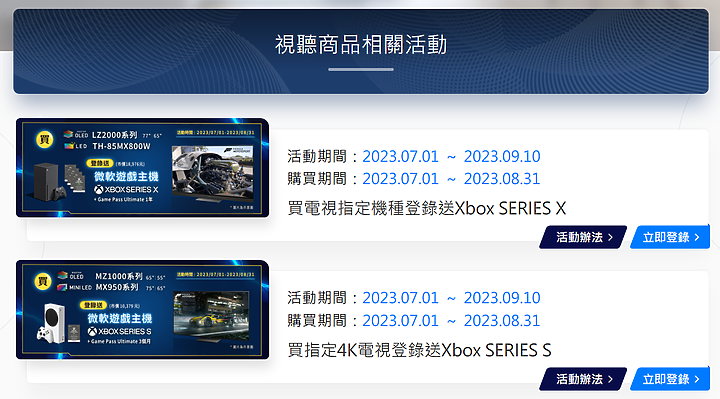
- 好康贈品(2)
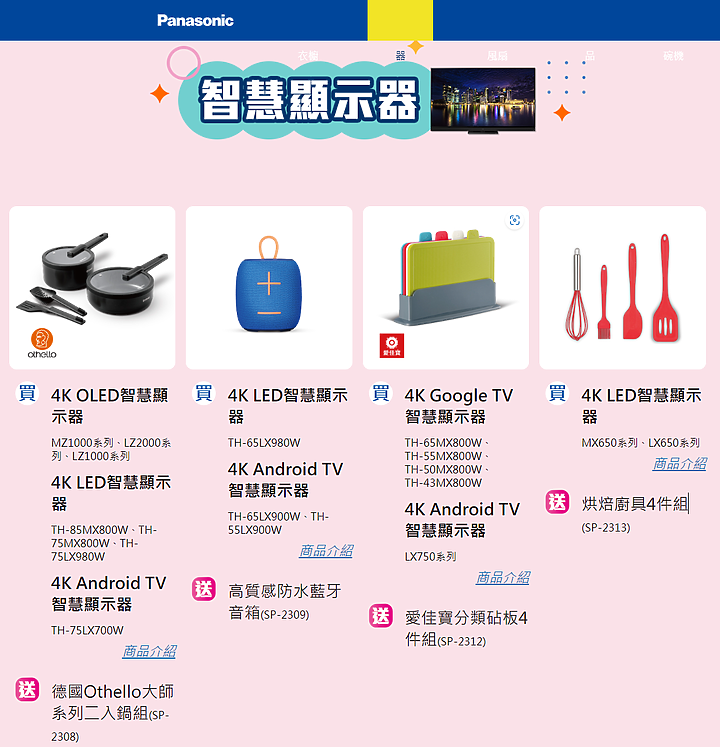
女鵝一回到家就趕緊把旅遊期間的戰利品 (右邊的娃娃們) 擺到電視前,也非常開心還來得及透過 Panasonic TH-55MX800W 再次細細品味屬於全家的美好回憶!(真的超有感~)
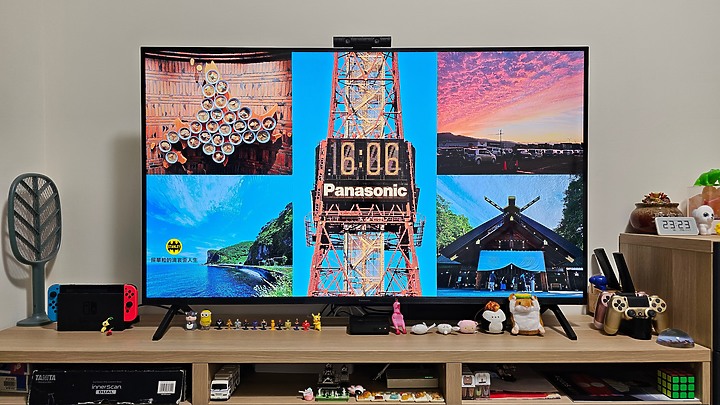
能讓已逐漸懂得欣賞美麗事物的孩子,藉此體會到如同我年幼時期所感受到的新鮮體驗,相信這絕對是我當初最意想不到的有感驚喜。非常開心能藉由這場體驗活動,也讓女鵝開啟「Panasonic = 超棒電視機」的人生初體驗,並讓這項傳統繼續在我們家延伸下去!

﹉
全文完
本文亦同步刊登於個人網誌:屎單粒的滴哀歪人生